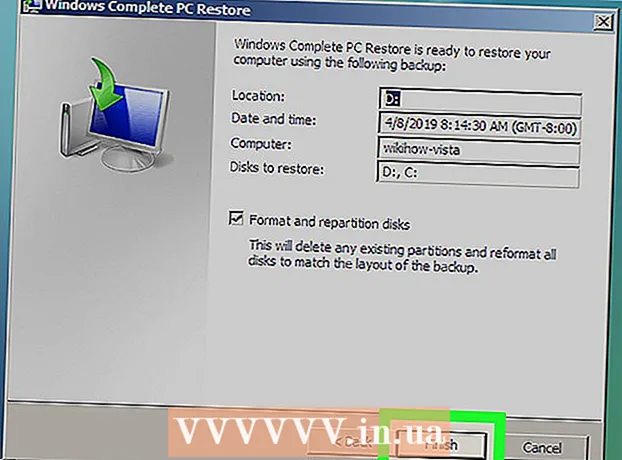Forfatter:
Mark Sanchez
Oprettelsesdato:
5 Januar 2021
Opdateringsdato:
1 Juli 2024
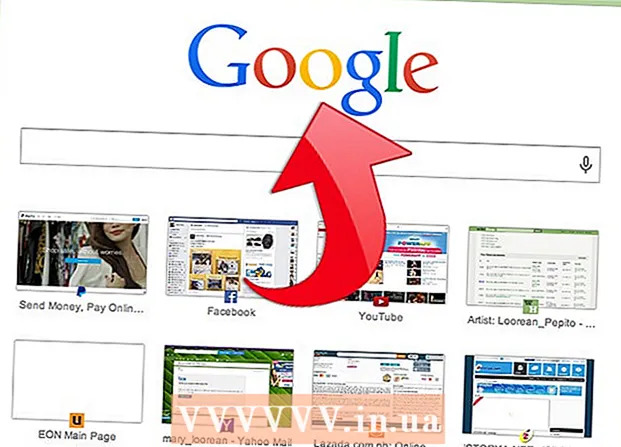
Indhold
- Trin
- Metode 1 af 4: Gennem et sikkert sted
- Metode 2 af 4: Proxy
- Metode 3 af 4: Via Tor -softwarepakken
- Metode 4 af 4: Via fjernskrivebord
Så du kedede dig i pausen i skolen, og du ville gå til Facebook. Så snart du indtastede adressen, ser du imidlertid den blokerende meddelelse fra SonicWall. Du tror måske, at dine dage med at surfe på internettet er forbi, men der er måder at løse dette problem på. Læs videre for at finde ud af om dem.
Trin
Metode 1 af 4: Gennem et sikkert sted
 1 Gå til det blokerede websted. Du vil se den velkendte meddelelse "websted blokeret". Selv en svagt konfigureret Sonicwall -firewall blokerer alle installerede websteder.
1 Gå til det blokerede websted. Du vil se den velkendte meddelelse "websted blokeret". Selv en svagt konfigureret Sonicwall -firewall blokerer alle installerede websteder.  2 Tilføj bogstavet "S" til slutningen af "HTTP". I adresselinjen skal du ændre adressen fra "http://www.example.com" til "https://www.example.com". Således vil du prøve at downloade den krypterede version af webstedet. Det virker ikke, hvis webstedet ikke understøtter kryptering.
2 Tilføj bogstavet "S" til slutningen af "HTTP". I adresselinjen skal du ændre adressen fra "http://www.example.com" til "https://www.example.com". Således vil du prøve at downloade den krypterede version af webstedet. Det virker ikke, hvis webstedet ikke understøtter kryptering.  3 Prøv at indlæse webstedet. Hvis Sonicwall er blevet dårligt konfigureret, skal du ved hjælp af denne metode have adgang til det websted, du ønsker. Hvis det ikke virker, skal du gå til den næste metode, der er beskrevet i denne artikel.
3 Prøv at indlæse webstedet. Hvis Sonicwall er blevet dårligt konfigureret, skal du ved hjælp af denne metode have adgang til det websted, du ønsker. Hvis det ikke virker, skal du gå til den næste metode, der er beskrevet i denne artikel.
Metode 2 af 4: Proxy
 1 Find en liste over proxyservere. Webproxyen opretter forbindelse til det ønskede websted via en hjælpereserver, der behandler og gør siden til dig.Dette vil narre dit netværk til at tro, at du besøger et ukendt og ikke -blokeret websted.
1 Find en liste over proxyservere. Webproxyen opretter forbindelse til det ønskede websted via en hjælpereserver, der behandler og gør siden til dig.Dette vil narre dit netværk til at tro, at du besøger et ukendt og ikke -blokeret websted. - Der er flere websteder med en liste over proxyservere, som du kan bruge. Proxy.org er et godt sted at starte, og det opdaterer også listen regelmæssigt.
- Der er en mulighed for, at websteder med proxy -lister, f.eks. Proxy.org, kan blive blokeret af skole- eller arbejdsnetværket. Gå til webstedet derhjemme og lav en liste over 10-15 proxy-websteder for at prøve dem på en låst computer.
- Ofte anvendte proxyservere kan ses og blokeres, så brug forskellige hele tiden.
- Brug af en proxyserver vil mærkbart sænke din browsers hastighed. Dette sker, fordi trafik omdirigeres via en proxyserver, gentænkes og derefter sendes til dig. Videoer og websteder kan tage længere tid at indlæse.
 2 Vælg et websted med en proxy. Hvis webstedet er blokeret, kan du prøve et andet. Når du vælger websteder fra listen, skal du foretrække dem, der geografisk er tættere på dig. Dette hjælper med at minimere tabet af hastighed. Brug af proxyservere fra andre lande indlæser siden på det pågældende lands sprog.
2 Vælg et websted med en proxy. Hvis webstedet er blokeret, kan du prøve et andet. Når du vælger websteder fra listen, skal du foretrække dem, der geografisk er tættere på dig. Dette hjælper med at minimere tabet af hastighed. Brug af proxyservere fra andre lande indlæser siden på det pågældende lands sprog.  3 Vælg en adresse. Indtast adressen på det websted, du vil besøge. Da proxywebsteder afspiller dataene på det websted, du vil besøge, er der en mulighed for, at webstedet muligvis ikke indlæses korrekt. Dette vil sandsynligvis forstyrre download af videoen. I dette tilfælde kan du prøve at åbne webstedet via en anden proxy.
3 Vælg en adresse. Indtast adressen på det websted, du vil besøge. Da proxywebsteder afspiller dataene på det websted, du vil besøge, er der en mulighed for, at webstedet muligvis ikke indlæses korrekt. Dette vil sandsynligvis forstyrre download af videoen. I dette tilfælde kan du prøve at åbne webstedet via en anden proxy.
Metode 3 af 4: Via Tor -softwarepakken
 1 Download Tor -softwarepakken. Tor er et gratis proxyserversystem, der giver dig mulighed for at forblive anonym, når du besøger websteder via din browser. Information hopper af mange forskellige noder, der findes over hele verden. Dette program giver dig mulighed for at omgå alle firewalls og blokeringer, der er installeret på forbindelsen. Ulempen ved dette system er, at websteder indlæses langsomt, da dataene skal tilbagelægge en lang afstand for at nå dig.
1 Download Tor -softwarepakken. Tor er et gratis proxyserversystem, der giver dig mulighed for at forblive anonym, når du besøger websteder via din browser. Information hopper af mange forskellige noder, der findes over hele verden. Dette program giver dig mulighed for at omgå alle firewalls og blokeringer, der er installeret på forbindelsen. Ulempen ved dette system er, at websteder indlæses langsomt, da dataene skal tilbagelægge en lang afstand for at nå dig. - Tor er et selvstændigt program, der ikke skal installeres. Dette gør det især praktisk til at søge på websteder fra skole eller arbejde. Du kan skrive det til et USB -flashdrev og indsætte det i din computer. Dette program fungerer på Windows, Mac og Linux operativsystemer.
 2 Åbn din browser. Tor er en modificeret version af Firefox, så de har en lignende grænseflade. Når du åbner programmet, vil du se et vindue, der viser forbindelsesstatus. Browseren åbnes, når forbindelsen er etableret.
2 Åbn din browser. Tor er en modificeret version af Firefox, så de har en lignende grænseflade. Når du åbner programmet, vil du se et vindue, der viser forbindelsesstatus. Browseren åbnes, når forbindelsen er etableret. - Kun trafik, der sendes via Tor -browseren (Firefox), sendes over Tor -netværket. Det betyder, at Internet Explorer, Chrome, Safari og enhver anden browser ikke bliver anonymiseret over Tor -netværket. Almindelig Firefox fungerer heller ikke med dette program.
 3 Kontroller, om der er en forbindelse. Når browservinduet åbnes, skal du se en side, der bekræfter en vellykket forbindelse til Tor. Du kan nu besøge websteder, der er blevet blokeret. Hvis du lukker dit browservindue, stopper Tor også.
3 Kontroller, om der er en forbindelse. Når browservinduet åbnes, skal du se en side, der bekræfter en vellykket forbindelse til Tor. Du kan nu besøge websteder, der er blevet blokeret. Hvis du lukker dit browservindue, stopper Tor også. - Mens data på Tor -netværket er krypteret, kan de ikke dekrypteres, når de forlader dette netværk. Det betyder, at alle sikre transaktioner, du skal foretage, er lige så sårbare som når du arbejder via en almindelig browser. Viser kun personlige oplysninger på websteder, der har SSL, Secure Sockets Layer aktiveret. I stedet for HTTP: //, vil du se HTTPS: //, og i adresselinjen i din browser vil du se en kombinationslås.
Metode 4 af 4: Via fjernskrivebord
 1 Installer Remote Desktop på din computer. En anden måde at omgå firewallen er at oprette forbindelse til din hjemmecomputer og søge på websteder via Fjernskrivebord. For at gøre dette skal din computer være tændt og tilsluttet internettet.
1 Installer Remote Desktop på din computer. En anden måde at omgå firewallen er at oprette forbindelse til din hjemmecomputer og søge på websteder via Fjernskrivebord. For at gøre dette skal din computer være tændt og tilsluttet internettet. - Denne artikel viser dig, hvordan du konfigurerer dine indstillinger for Fjernskrivebord.
 2 Opret forbindelse til dit eksterne skrivebord via en browser. For at oprette forbindelse til et fjernt skrivebord skal du bruge en tjeneste, der åbner adgang til din computer via en webbrowser eller et program, der ikke skal installeres. Chrome Remote Desktop og TeamViewer bruges bedst.
2 Opret forbindelse til dit eksterne skrivebord via en browser. For at oprette forbindelse til et fjernt skrivebord skal du bruge en tjeneste, der åbner adgang til din computer via en webbrowser eller et program, der ikke skal installeres. Chrome Remote Desktop og TeamViewer bruges bedst.  3 Gå til det websted, du vil have adgang til på fjernsystemet. Ved at oprette forbindelse til en fjerncomputer kan du bruge den, som om du selv sad ved den. Åbning af en browser og browsing af websteder er også tilfældet. Du vil bruge din internetforbindelse i hjemmet til at få adgang til websteder og omgå blokering af SonicWall.
3 Gå til det websted, du vil have adgang til på fjernsystemet. Ved at oprette forbindelse til en fjerncomputer kan du bruge den, som om du selv sad ved den. Åbning af en browser og browsing af websteder er også tilfældet. Du vil bruge din internetforbindelse i hjemmet til at få adgang til websteder og omgå blokering af SonicWall.